Synology Assistant 是一款用于管理 Synology 网络存储设备的应用程序。它可以帮助用户查找、设置和管理他们的 Synology NAS 设备,包括安装操作系统、配置网络设置、访问设备控制面板等功能。用户只需在本地网络中运行该应用程序,即可快速连接到他们的 Synology NAS,并进行必要的管理和配置操作。
什么是 Synology Assistant?
Synology Assistant 是 Synology 的一站式软件工具,也是监控 Synology NAS(网络附加存储)设备的出色解决方案。借助 Synology Assistant,可以使用集中式界面从单个应用程序访问、管理和配置连接到网络的多个 Synology NAS 设备。
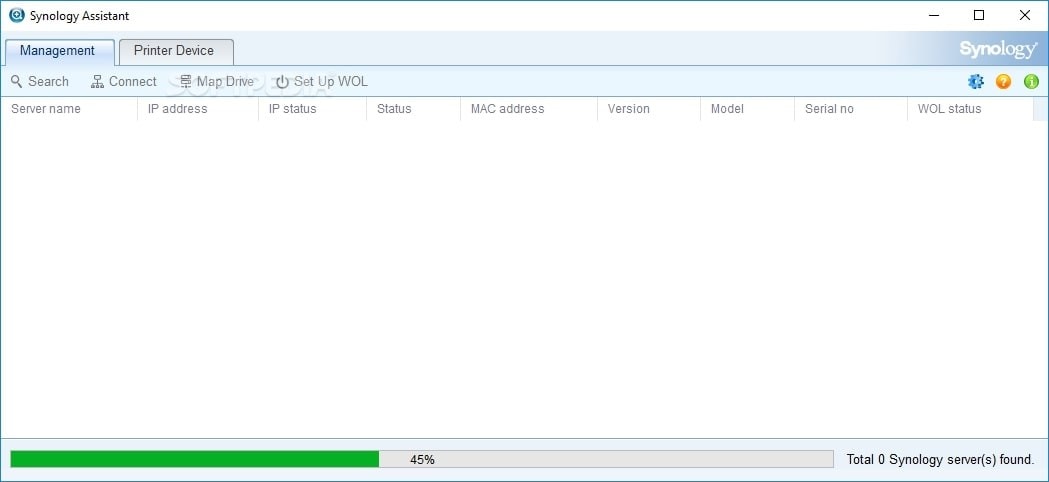
Synology Assistant 是一款功能强大、适用于家庭和企业用户的理想工具。其简单易用的界面和通过单个应用程序完成所有操作的便利性,深受许多用户的喜爱,成为他们日常使用的必备工具。
Synology Assistant 的作用是什么?
Synology Assistant 是一个具备集中式界面的工具,能够便捷地管理网络上的多个设备。您可以使用它为NAS设备设置新用户、管理现有用户,创建和管理共享文件夹,以及远程访问NAS文件。
此外,Synology Assistant 还允许用户跟踪和监控设备的存储、运行状况和性能。通过Assistant应用程序登录后,您可以同时管理多个NAS设备。
如何选择 Synology Assistant 软件包?
Synology Assistant 提供了适用于 Windows 和 Mac 操作系统的版本,因此无论您是长期使用 Windows 的用户还是热衷于 Mac 的爱好者,都能轻松找到适合您的版本。此外,Synology Assistant 还可在多个平台上运行,包括 Ubuntu Linux。
下载、安装和使用 Synology Assistant 非常简单,无论您使用哪种操作系统。以下是操作指南,尽管这些步骤适用于 Windows 计算机,但对于其他操作系统也是类似的。
如果您想下载、安装和使用 Synology Assistant,请按照以下指南操作。
如何下载 Synology Assistant ?
请按照以下步骤安装 Synology Assistant:
- 访问 Synology 网站。
- 单击屏幕左上角的“支持”按钮。然后,单击“资源”下的“下载中心”按钮。
- 在产品类型菜单中,选择 NAS。
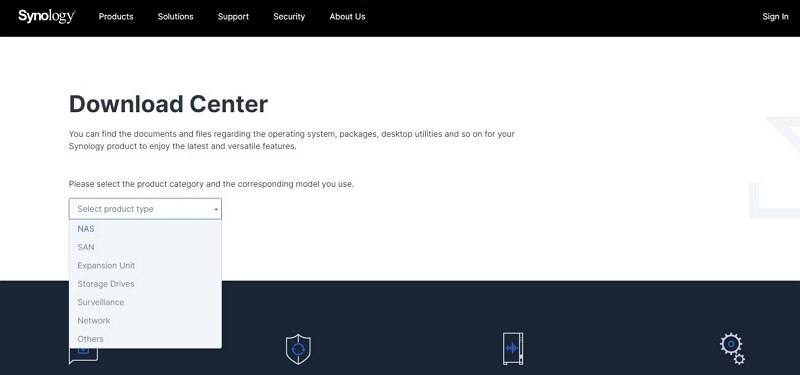
- 选择 Synology NAS 设备的确切型号。
- 您将看到一个页面,在“操作系统”选项卡下,您可以下载 DSM。
- 请转至“桌面实用程序”选项卡。
- 找到并单击 Synology Assistant 选项。如果您找不到它,请搜索它。
- 最后,选择 Synology Assistant 后点击下载按钮。
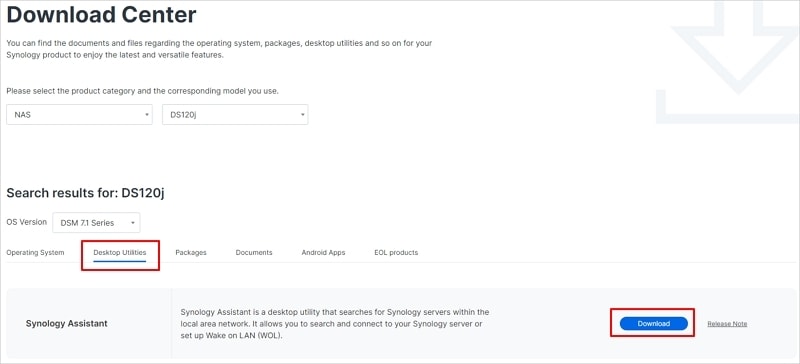
- 选择操作系统。 Synology Assistant 可在 Windows、Mac 和 Ubuntu 上使用。
如何安装 Synology Assistant?
在此示例中,我们将向您展示如何在 Windows 计算机上安装 Synology Assistant。然而,Mac 和 Ubuntu 的过程也类似。
从 Synology 网站下载 Synology Assistant 安装程序文件后,运行安装程序。按照安装说明进行操作并选择您想要安装 Synology Assistant 的位置。
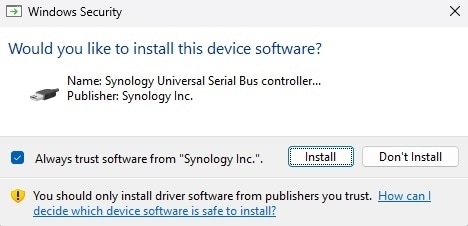
将出现提示询问您是否要安装此设备软件。点击安装按钮并让安装过程完成。最后,会出现一个复选框,要求您完成安装过程并打开 Synology Assistant。保留复选框不变,然后单击“完成”按钮。
Synology Assistant 现在应该打开并自动开始搜索当前连接到网络的任何 Synology 设备。助手将为您提供定位和添加设备的方法。如果助手找不到任何设备,您可以单击左下角的“这些提示”超链接。
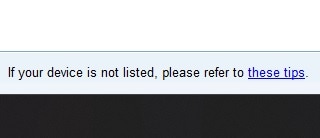
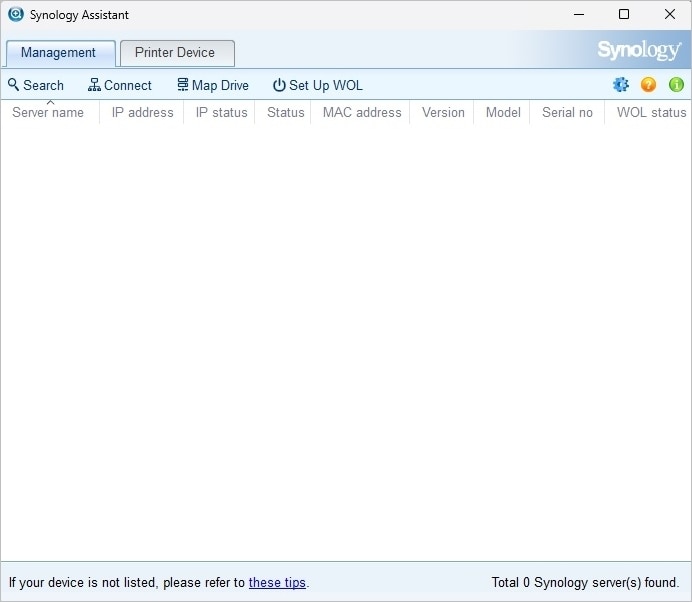
如果您的Synology NAS设备与计算机连接到同一网络,Synology Assistant 应该可以轻松找到它。在大多数情况下,自动搜索几乎会立即显示您的 Synology 设备。但如果助手找不到它,您可以尝试以下步骤。
- 选择要管理的 NAS 设备,然后单击“连接” 将出现提示,要求您输入登录凭据。这些凭据与您用于 NAS 设备的凭据相同,您应该输入它们。
- 输入登录凭据后,Synology Assistant 将连接到您的 Synology NAS 设备。它将显示其状态和信息。您可以从 Synology Assistant 应用程序访问其所有文件和数据。此外,您可以通过应用程序管理和配置 Synology 设备。
如果需要更多信息,可以访问 Synology 网站并在支持选项卡下搜索 Synology 用户指南。
Synology Assistant 的主要优势
除了在 Windows、Mac 和 Ubuntu 上运行之外,Synology Assistant 应用程序还具有各种其他优势。这些优点包括:
- 设备发现– 如果您的 Synology 设备连接到与计算机相同的网络,Synology Assistant 将在几秒钟内找到它。
- 单电脑管理– 通过在一台计算机上安装 Synology Assistant,您将能够管理和配置同一网络上的所有 Synology 设备。
- 设备访问– 从您通过 Synology Assistant 登录 Synology 设备的那一刻起,您就可以完全访问设备上的所有文件。您无需通过网络界面登录。
- 易于使用– Synology Assistant 的界面简单、干净且非常直观。设置新用户或管理旧用户、监控 Synology 设备以及创建共享文件夹将是小菜一碟。
- 实时监控– 当 Synology Assistant 连接到您的 Synology 设备时,它将为您提供实时更新。当事情发生时你就能看到正在发生的事情。它包括网络活动、CPU 使用情况、系统状态等。
所有这些优点使得当您需要监控、管理或配置网络上的 Synology 设备时,使用 Synology Assistant 非常有用。您无需通过网络界面登录每个设备,而是可以通过单个应用程序控制所有设备。
Synology Assistant 的缺点
当然,每个应用程序都有缺陷。 Synology Assistant 也是如此。该应用程序有一些缺点;根据您如何使用它,它可能会破坏交易或完全不重要。以下是使用 Synology Assistant 应用程序的一些缺点:
- 功能有限– 虽然 Assistant 对于管理 Synology 设备非常方便,但 Web 界面提供了更多功能。某些功能无法通过 Google 助理应用使用。
- 资源密集型– 如果您同时通过 Synology Assistant 运行和管理多个 Synology 设备,您可能会遇到应用程序问题或计算机感觉迟缓和缓慢。
- 兼容性有限– 对于较旧的 Synology 设备,Synology Assistant 可能无法正常工作。尚未收到更新的新设备可能会遇到同样的问题。
- 互联网依赖性– Synology Assistant 严重依赖稳定的连接,如果您管理多个设备,它可能会占用您的连接,导致其无法正常工作。
上面提到的所有缺点也许都是你可以接受的。考虑到大多数应用程序都需要稳定的互联网连接。您可能不需要 Web 界面提供的功能。另外,请记住 Synology 是一家可靠的公司,会定期更新其设备和软件。此外,家庭用户通常不会拥有多个 NAS 设备。
结论
Synology Assistant 是 Synology 推出的一款功能强大的软件工具,可让用户管理和配置在其网络上运行的多个 Synology NAS 设备。它允许用户拥有一个集中式界面并从中控制所有设备。该应用程序可在 Windows、Mac 和 Linux 上使用,下载和使用相对简单。
轻松发现和集中管理等功能使 Synology Assistant 成为一款出色的工具,尽管与 Web 界面相比,它的功能有限。友好的界面、多种功能和易用性使 Synology Assistant 成为管理 NAS 设备的绝佳选择。
